Создание зеркальной копии объектов
На обратной стороне приглашения (страница 2) будут использоваться копии объектов с лицевой стороны. Копии объектов будут зеркально отображены, чтобы создать изображение, совпадающее с видом оригинала при его просмотре с обратной стороны. Вы быстро продублируете объекты на странице 1, а затем используете палитру Transform (Трансформация) для их зеркального отображения.
1. На палитре Layers (Слои) сделайте видимыми слои Hair, Circles, Head/eye, Squares, Flower и Collar, а остальные слои скройте, включая видимые в текущий момент слои Template. Убедитесь также, что все видимые слои разблокированы; это значит, что на палитре Layers (Слои) в соответствующей строке слоя не должно быть значка перечеркнутого карандаша (

Объекты на скрытых слоях невозможно выбрать, поэтому не надо беспокоиться о том, что скрытые слои могут быть незаблокированными.
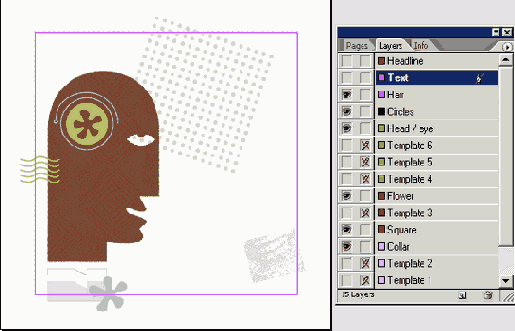
2. В окне документа уменьшите масштаб изображения, чтобы увидеть обе страницы документа.
3. Выберите в меню команду Edit * Select All (Правка * Выделить все).
4. Удерживая нажатой клавишу Alt (Windows) или Option (Mac OS), перетащите все выделенные объекты вниз, на страницу 2, расположив их с такими же отступами, как и на странице 1.
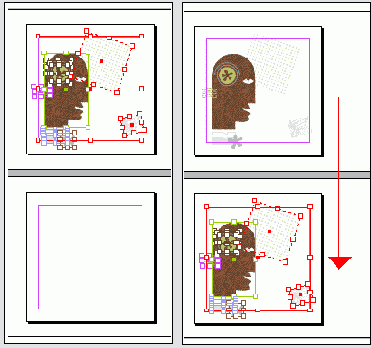
Все объекты выделены на первом развороте (слева) и копии объектов перемещены на второй разворот (справа)
Если вы допустили ошибку, выберите в меню команду Edit * Undo (Правка * Отменить). Перед тем как повторно выбрать команду Select All (Выделить все), убедитесь, что в текущий момент разворот страницы 1 активен (щелкните на первом развороте в окне документа, а не на палитре Pages (Страницы)). В противном случае при выполнении команды Select All (Выделить все) будут выделены объекты на странице 2 - последней странице, с которой вы работали.
5. Убедитесь, что все объекты на странице 2 выделены. На палитре Transform (Трансформация) щелкните на центральном маркере в значке схематичногс представления (proxy) (

6. Снимите выделение со всего и сохраните файл.

7. На палитре Layers (Слои) сделайте видимыми слои Headline и Text. Теперь можно увидеть документ, который вы создали, целиком.
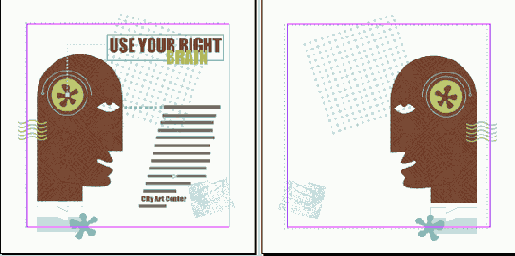
Поздравляем! Вы только что закончили проект, в котором использовали широкий диапазон нарисованных фигур, импортированную графику и эффекты макета.
